うべ電子申請サービスの利用方法
利用者登録
利用者登録は任意です。登録しなくても手続き申込は可能です。
利用者登録するメリットは、ログインにより申込時の入力や申込内容の照会が簡素化されることです。また、「申込一覧画面」から申込の履歴を確認できるため、電子申請を複数回する人には便利です。
個人情報の取り扱いについて
宇部市は、「個人情報の保護に関する法律」及び「宇部市個人情報保護法施行条例」に基づき、本サービスにより利用者から取得した個人情報について適正に取り扱うものとします。
手続き申込の流れ

処理の流れを、ページ上部にあるSTEPで確認できます。青のSTEPが現在の処理です。STEP 8まで進むと、申込手続きが完了します。
STEP 2 手続き一覧
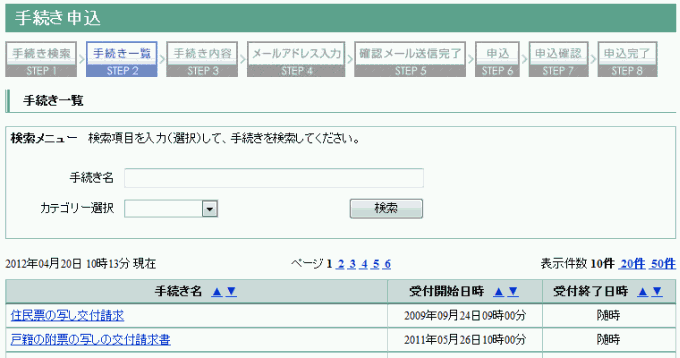
※宇部市ホームページからのリンクは、各手続き画面に直接移動する場合があります。その際は次の「ログインの選択」画面になります。
手続き一覧の画面から申請したい手続きを選んでクリックすると、ログインの選択画面へ進みます。
手続き名での検索や、カテゴリー選択、各項目での並び替えなどが可能です。
ログインの選択
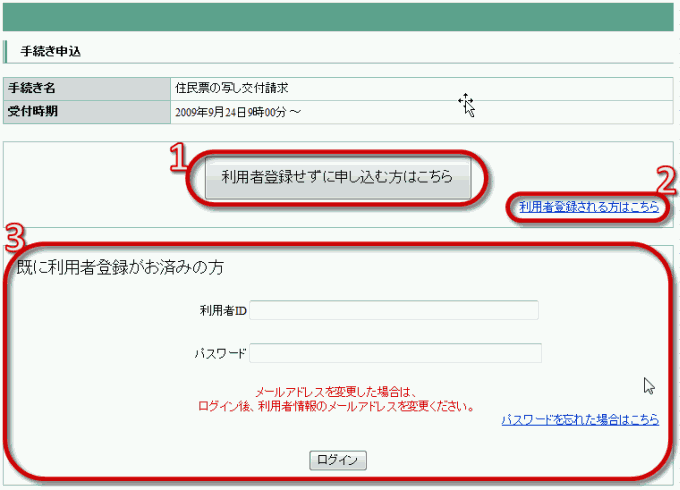
※既にログイン済みなら、この画面は表示されずに STEP 3へと進みます。
- 利用者登録せずに申し込む
→上画面での1をクリックしてください。STEP 3へ進みます。 - 利用者登録をしてから申し込む
→上画面での2をクリックしてください。登録後はSTEP 3へ進みます。 - 既に利用者登録している
→上画面での3で利用者IDとパスワードを入力後、ログインボタンをクリックしてください。STEP 3へ進みます。
STEP 3 手続き内容
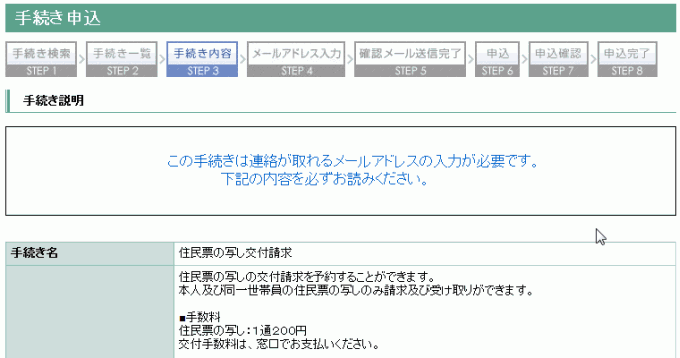
手続きする内容の詳しい内容及び利用規約が表示されます。よくご確認の上、一番下にある「同意する」ボタンを押してください。ログインしていれば STEP 6に、していなければ STEP 4に進みます。
STEP 4・5 メールアドレス入力・確認メール送信完了
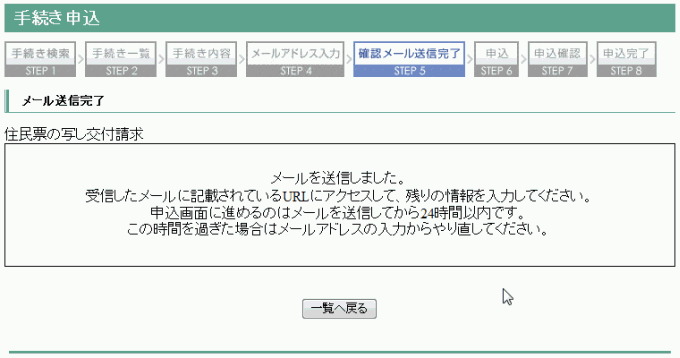
※ログインしている場合は、この画面は表示されずに STEP 6 へと進みます。
連絡先メールアドレスを入力すると「メール送信完了」画面が表示されます。
ube@s-kantan.comから、【連絡先アドレス確認通知】 というメールが届きます。それに申込画面への URL が記載されていますので、クリックしてください。
STEP 6 申込
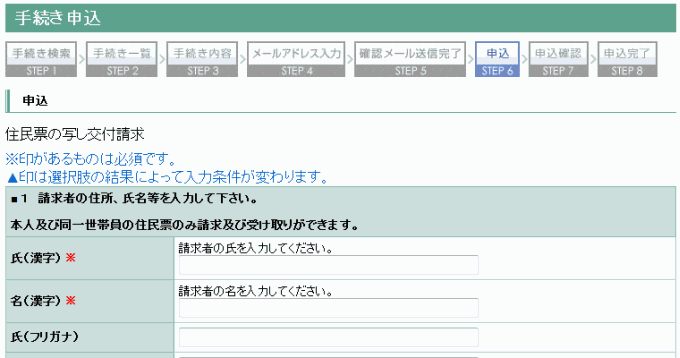
申込画面が表示されますので、必要事項を入力していきます。
入力に時間がかかる場合は、申込データをパソコンに一時保存し、後で読込むこともできます。
入力終了後は「確認へ進む」ボタンをクリックしてください。
STEP 7・8 申込確認・申込完了
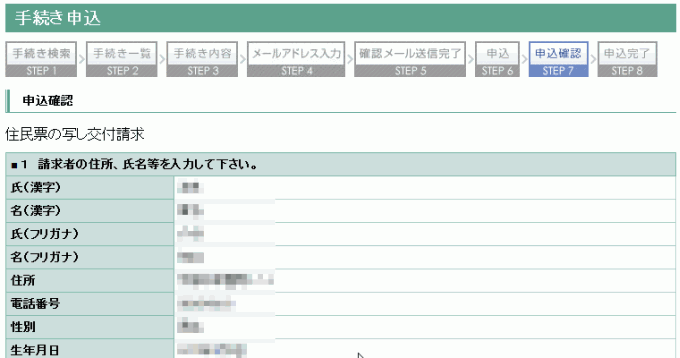
入力した内容の確認画面が表示されますので確認してください。
入力誤りがあれば、「入力へ戻る」ボタンで前画面に戻り、データを修正してください。
間違いなければ、「申込む」ボタンをクリックしてください。STEP 8の申込完了画面に進めば、手続き終了です。
このページに関するお問い合わせ
総務部 デジタル推進課
〒755-8601 宇部市常盤町一丁目7番1号
- 行政のデジタル化の推進に関すること
電話番号:0836-34-8219 ファクス番号:0836-22-6009 - 情報システムの導入、運用及び管理に関すること
電話番号:0836-34-8119 ファクス番号:0836-22-6009
